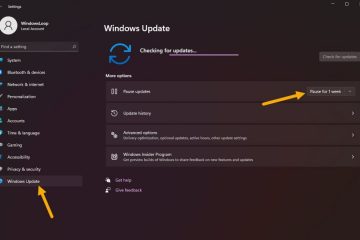Bài viết này giải thích các bước bạn có thể thực hiện để bật hoặc tắt việc sử dụng câu hỏi bảo mật cho tài khoản cục bộ trong Windows 11.
Windows gây khó khăn cho việc thiết lập tài khoản cục bộ cho các phiên bản Home và Pro. Tuy nhiên, nếu bạn quản lý để thiết lập một câu hỏi, bạn sẽ được yêu cầu trả lời ba câu hỏi bảo mật sẽ được sử dụng để giúp bạn đặt lại mật khẩu bị mất của mình.
Việc thiết lập câu hỏi bảo mật cung cấp thêm một lớp bảo mật và cũng có thể giúp khôi phục và khôi phục tài khoản của bạn.

Nếu bạn chọn vô hiệu hóa việc sử dụng các câu hỏi bảo mật trong Windows, các tài khoản cục bộ sẽ không thể đặt lại mật khẩu của chúng. Người dùng sẽ phải tìm các phương tiện khác để khôi phục tài khoản của họ trong Windows.
Bật hoặc tắt câu hỏi bảo mật cho tài khoản cục bộ trong Windows 11
Như đã mô tả ở trên, Windows buộc người dùng phải trả lời câu hỏi bảo mật cho tài khoản cục bộ khi thiết lập. Điều này bổ sung thêm một lớp bảo mật và có thể giúp người dùng đặt lại mật khẩu của họ.
Dưới đây là cách tắt hoặc bật tính năng sử dụng câu hỏi bảo mật.
Trước tiên, hãy mở Local Group Policy Editor.
Nhấp vào nút Trình đơn bắt đầu và tìm kiếm “Chỉnh sửa chính sách nhóm“. Trong phần Kết quả phù hợp nhất, hãy chọn kết quả Chỉnh sửa chính sách nhóm.
chỉnh sửa chính sách nhóm windows 11
Trong ngăn bên trái của Trình chỉnh sửa chính sách nhóm cục bộ Strong>, mở rộng cây:
Cấu hình máy tính > Mẫu quản trị > Cấu phần Windows > Giao diện người dùng thông tin xác thực
Trong ngăn chi tiết Giao diện người dùng thông tin xác thực ở bên phải, tìm và nhấp đúp vào biểu tượng cài đặt có nội dung “Ngăn việc sử dụng câu hỏi bảo mật cho tài khoản vị trí“.
 Windows ngăn chặn việc sử dụng câu hỏi bảo mật cho tài khoản cục bộ
Windows ngăn chặn việc sử dụng câu hỏi bảo mật cho tài khoản cục bộ
Bật cửa sổ Ngăn việc sử dụng câu hỏi bảo mật cho tài khoản vị trí đặt tùy chọn thành Không định cấu hình, Đã bật hoặc Đã tắt.
Chưa định cấu hình (mặc định) Đã bật – Sẽ vô hiệu hóa việc sử dụng các câu hỏi bảo mật cho tài khoản cục bộ. Đã tắt – Tương tự như Không được định cấu hình – Windows buộc người dùng sử dụng câu hỏi bảo mật cho tài khoản cục bộ. 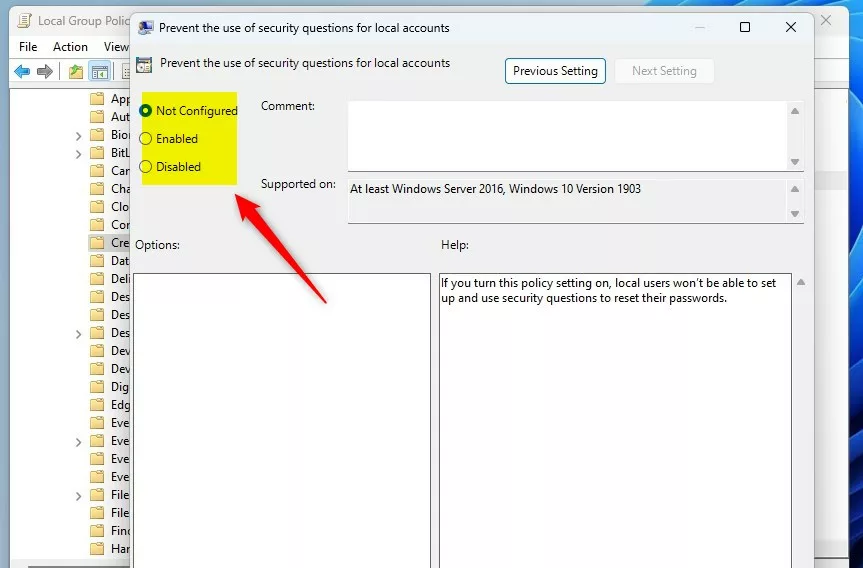 Windows ngăn việc sử dụng các câu hỏi bảo mật cho các tùy chọn tài khoản cục bộ
Windows ngăn việc sử dụng các câu hỏi bảo mật cho các tùy chọn tài khoản cục bộ
Lưu các thay đổi của bạn, thoát và khởi động lại.
Bật hoặc tắt việc sử dụng các câu hỏi bảo mật cho các tài khoản cục bộ thông qua Windows Registry Editor
Nếu bạn không thể mở Local Group Policy Editor, thì bạn có thể sử dụng trình chỉnh sửa Windows Registry để thay thế.
Mở Windows Registry và điều hướng đến đường dẫn khóa của thư mục như được liệt kê bên dưới.
HKEY_LOCAL_MACHINE\SOFTWARE\Policies\Microsoft\Windows\System
Nếu bạn không thấy thư mục Hệ thống khóa, nhấp chuột phải vào khóa Windows, sau đó tạo các thư mục khóa con (Hệ thống).
 Trình chỉnh sửa sổ đăng ký Windows để tắt câu hỏi bảo mật
Trình chỉnh sửa sổ đăng ký Windows để tắt câu hỏi bảo mật
Ở ngăn bên phải của khóa thư mục Hệ thống, nhấp chuột phải và chọn Mới-> DWORD (32-bit) Giá trị. Nhập khóa mới có tên NoLocalPasswordResetQuestions.
Nhấp đúp vào tên giá trị mới (NoLocalPasswordResetQuestions) và nhập Dữ liệu giá trị của 1 để vô hiệu hóa việc sử dụng câu hỏi bảo mật cho tài khoản cục bộ.
A Dữ liệu giá trị của 0 hoặc xóa khóa sẽ cho phép người dùng hoàn thành các câu hỏi bảo mật cho tài khoản cục bộ.
Trình chỉnh sửa sổ đăng ký Windows để vô hiệu hóa dữ liệu giá trị câu hỏi bảo mật
Điều đó nên làm!
Kết luận:
Bài đăng này hướng dẫn bạn cách bật hoặc tắt việc sử dụng câu hỏi bảo mật cho tài khoản cục bộ trong Windows 11. Nếu bạn phát hiện thấy bất kỳ lỗi nào ở trên hoặc có điều gì cần bổ sung, vui lòng sử dụng nhận xét biểu mẫu bên dưới.